Googleマップは、世界中の何百万人もの人々が使用している信頼性の高いナビゲーションツールです。 現在地または出発地を入力し、目的地を追加するだけで、Googleマップがすべてを処理します。 お急ぎの場合は、2点間の正確な距離を測定することが重要です。 それをすばやく行う方法を見てみましょう。
Googleマップで距離を測定するにはどうすればよいですか?
出発地と目的地を入力すると、Googleマップは2つの地点間の距離を自動的に計算します。 情報は黒い四角で表示されます。
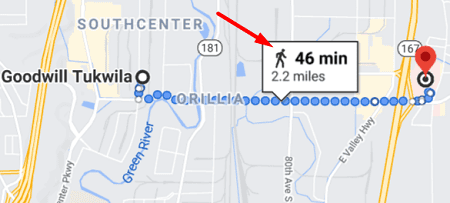
ただし、2つ以上のポイント間の距離を計算する場合は、マップ上に直線を追加することもできます。
Googleマップデスクトップで距離を測定するにはどうすればよいですか?
- マップを起動し、歩行距離を測定する場合は、歩行アイコンをクリックします。
- 開始点を右クリックします。
- 次に、 距離を測定する コンテキストメニューから。
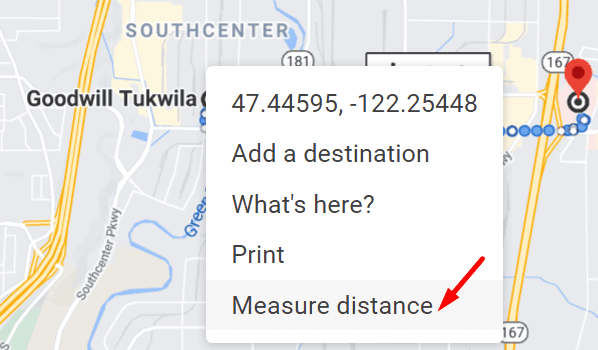
- 地図をもう一度クリックして、目的地をマークします。 距離はページの下部に表示されます。
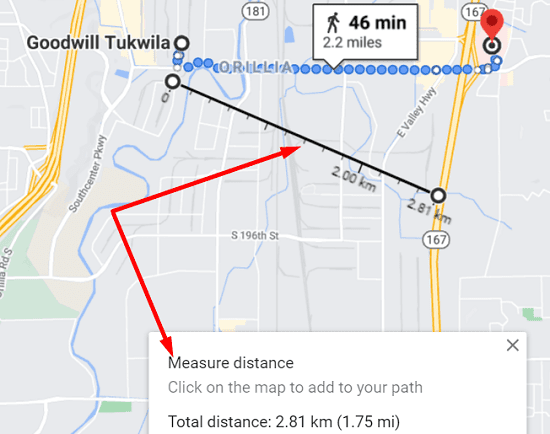
別のポイントを追加する必要がある場合は、地図をクリックするだけです。 または、マウスカーソルを使用してマップ上の線をドラッグすることもできます。 その情報が不要になった場合は、Xボタンを押すことができます。
Google Maps Mobileで距離を測定するにはどうすればよいですか?
モバイルでは、従う手順は非常に似ています。
- Googleマップアプリを起動し、画面に赤いピンが表示されるまで地図上の任意のポイントを長押しします。
- をタップします 方向 ボックスと上にスワイプします。
- 選択する 距離を測定する.
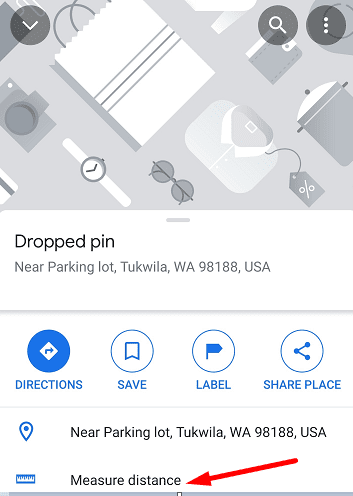
- 目的地に到着するまで地図を移動します。 距離は画面の下部にマークされています。
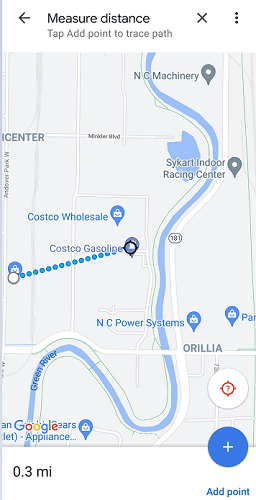
モバイルアプリの2点間の距離を測定することは、特にタッチスクリーンの応答が遅い場合や、非常に厚い強化ガラススクリーンプロテクターを使用している場合は、少し難しくなります。
結論
2点間の最短距離は直線です。 Googleマップには、地図上の2点間の距離をすばやく測定できる専用の「距離の測定」オプションがあります。 Googleマップについて詳しく知りたい場合は、以下の便利なガイドをご覧ください。
- Googleマップ:ルートを保存する方法
- Googleマップ:パーソナライズされたルートを作成する方法